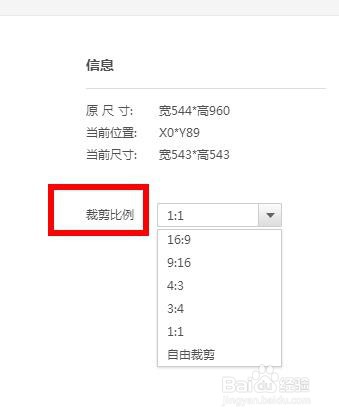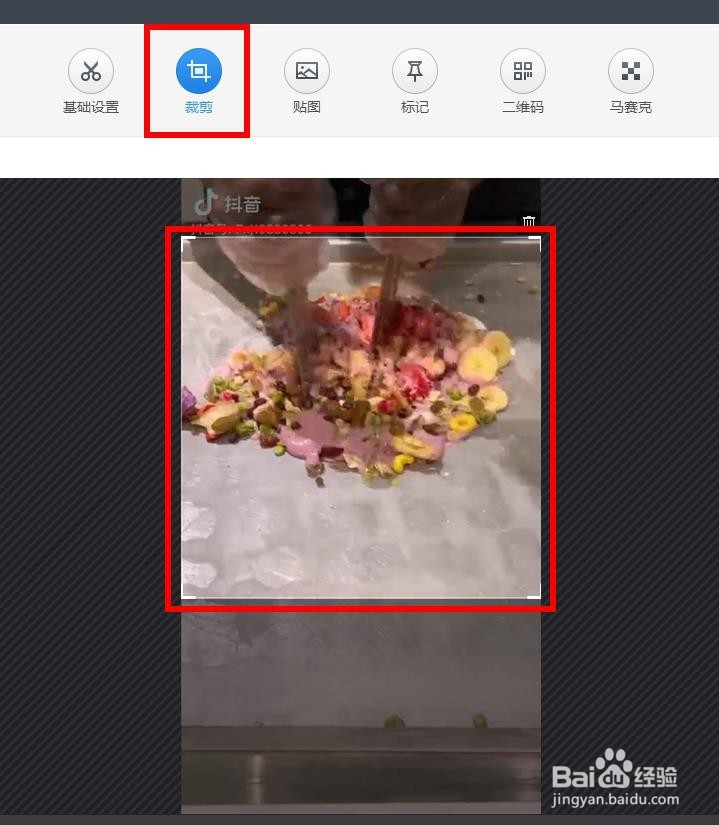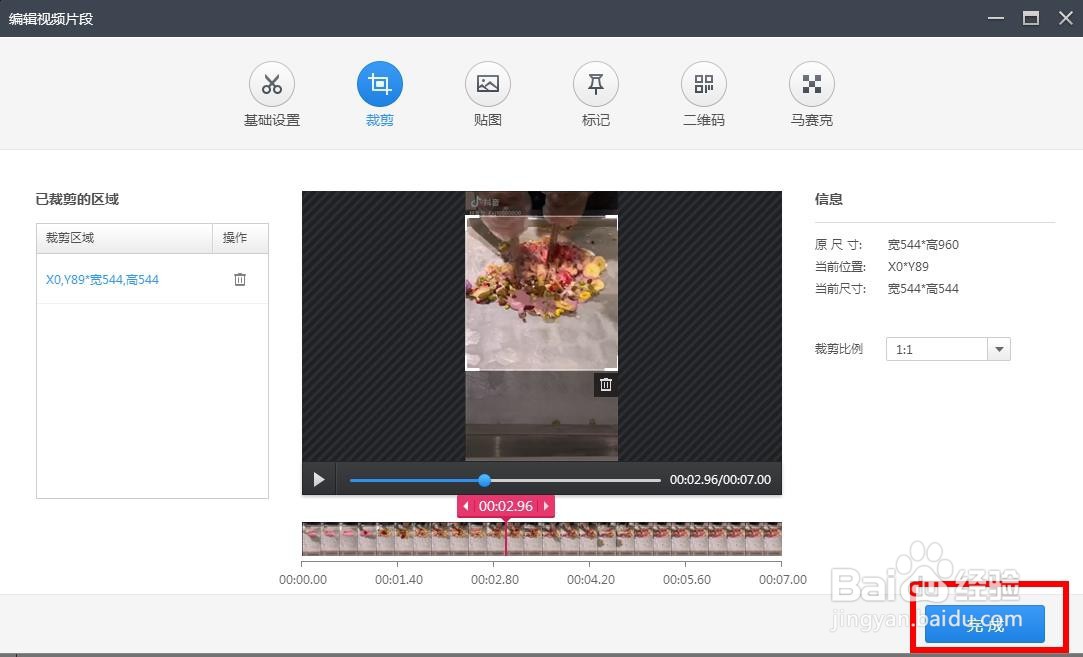快剪辑软件使用-如何改变视频文件的显示比例
1、1.打开视频编辑软件-快剪辑,找到中间有一个笔形图标,就是“编辑”
2、2.点击“编辑”出来菜单
3、3.选择“裁剪”右侧会出现信息框,本例选择1:1,这个根据个人需要
4、4.选择需要修改为的比例
5、5.然后在视频窗口就有标尺,可以拖动,改变大小
6、6.选择好了就点击“完成”
7、7.现在就回到了上一级页面了,就是一个方形1:1显示的视频预览了
声明:本网站引用、摘录或转载内容仅供网站访问者交流或参考,不代表本站立场,如存在版权或非法内容,请联系站长删除,联系邮箱:site.kefu@qq.com。
阅读量:71
阅读量:87
阅读量:40
阅读量:85
阅读量:52